# 开始使用
让我们从创建表单并在页面上显示表单开始,本教程通过示例说明如何创建并在页面上显示表单。
# 创建表单
首先,在 SSCMS 管理界面中打开 表单 -> 表单管理 菜单,点击 新增表单 按钮:
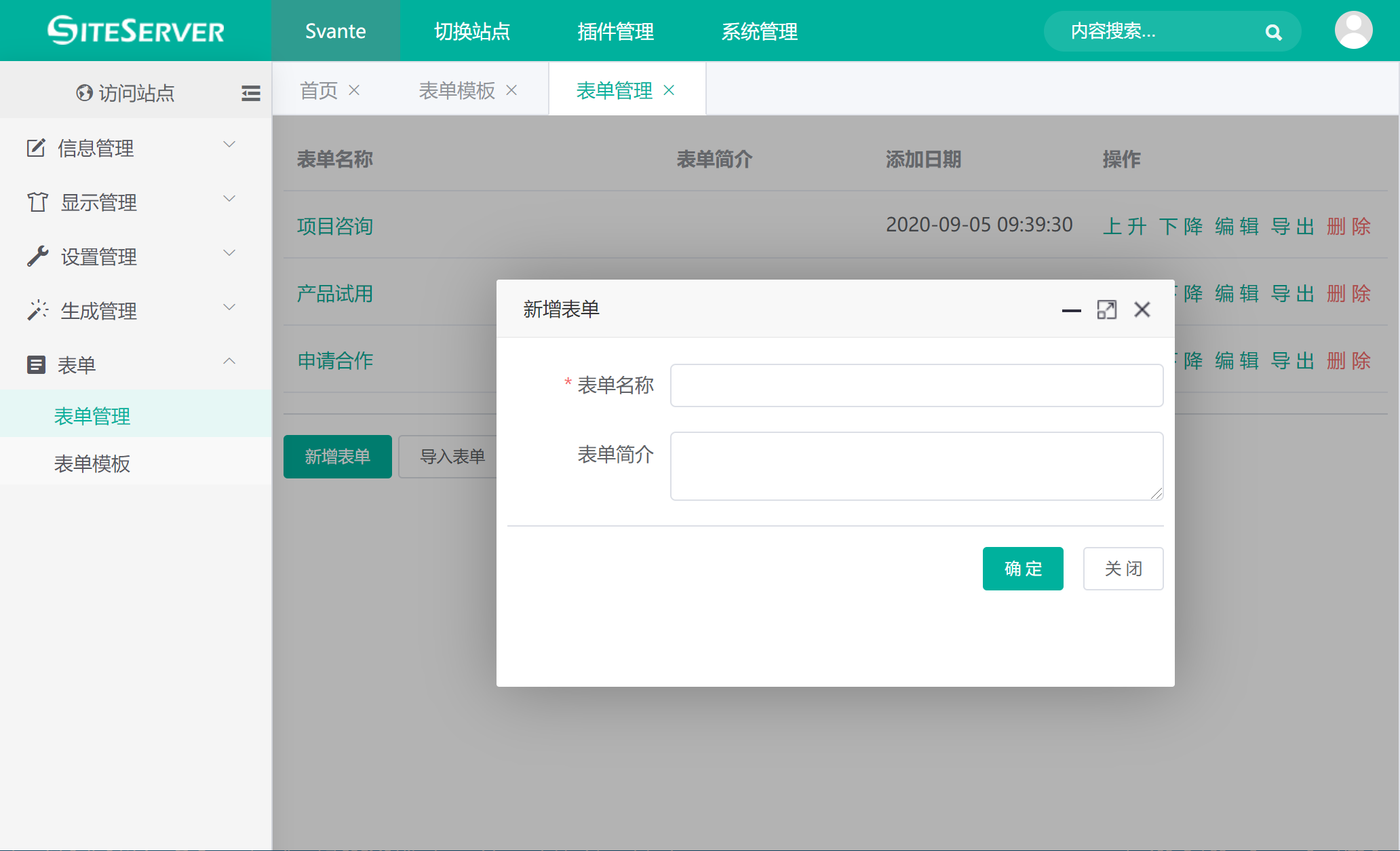
输入表单名称,如联系我们,点击确定创建表单,新创建的表单默认将包含姓名、手机、邮箱以及留言字段。
# 预览表单
创建完毕后,进入 表单 -> 表单模板 菜单:
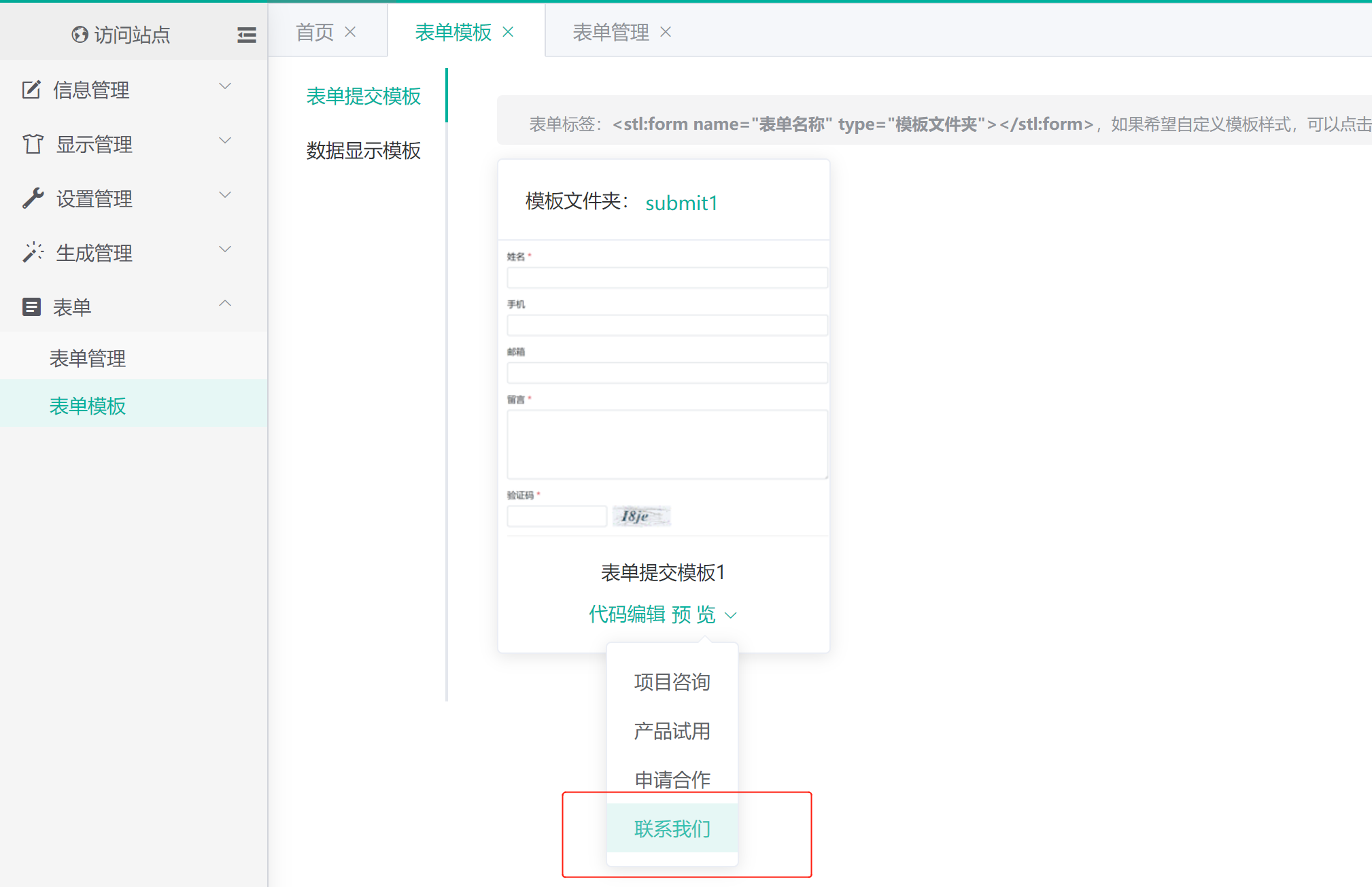
在预览下拉框中选择我们新创建的联系我们表单,系统将弹出表单预览窗口:
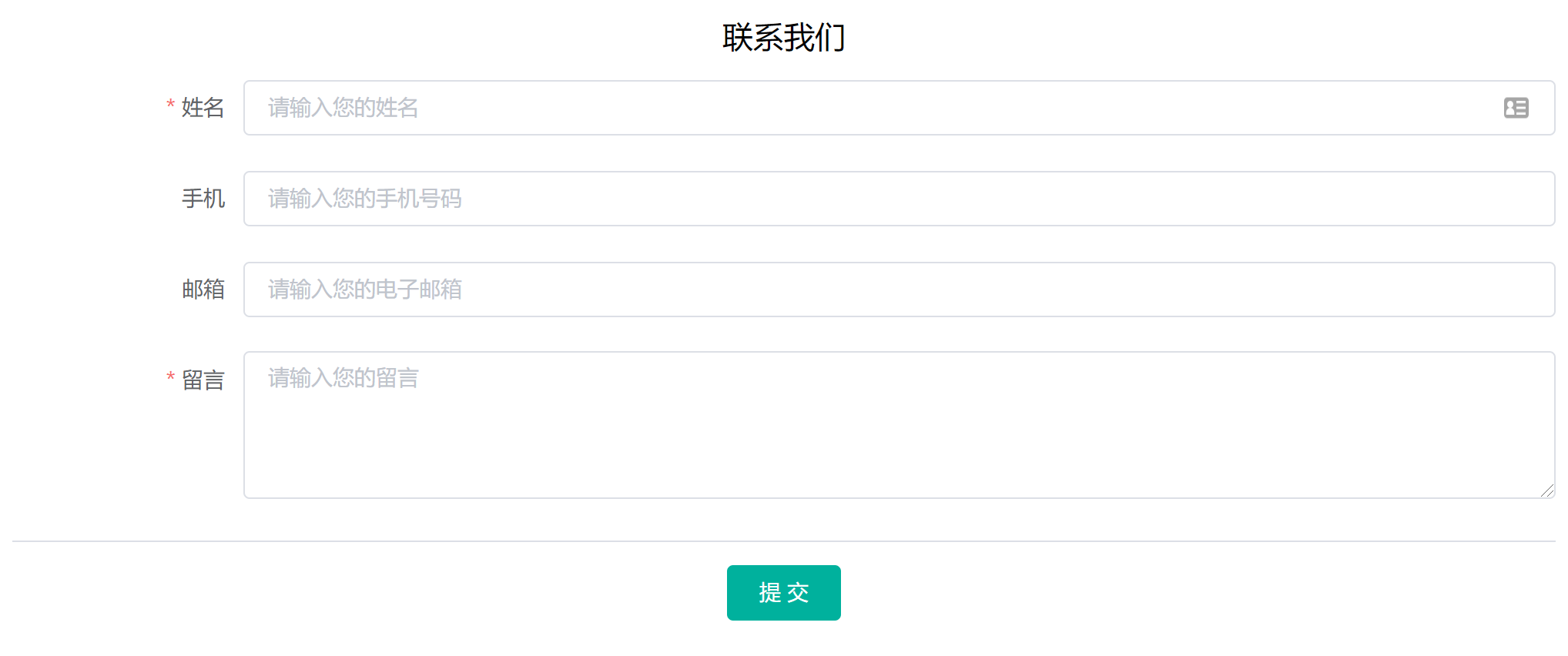
在此,我们输入测试数据,点击提交完成表单填写。
# 查看数据
再此进入 表单 -> 表单管理 菜单,点击联系我们表单,进入联系我们表单管理界面:
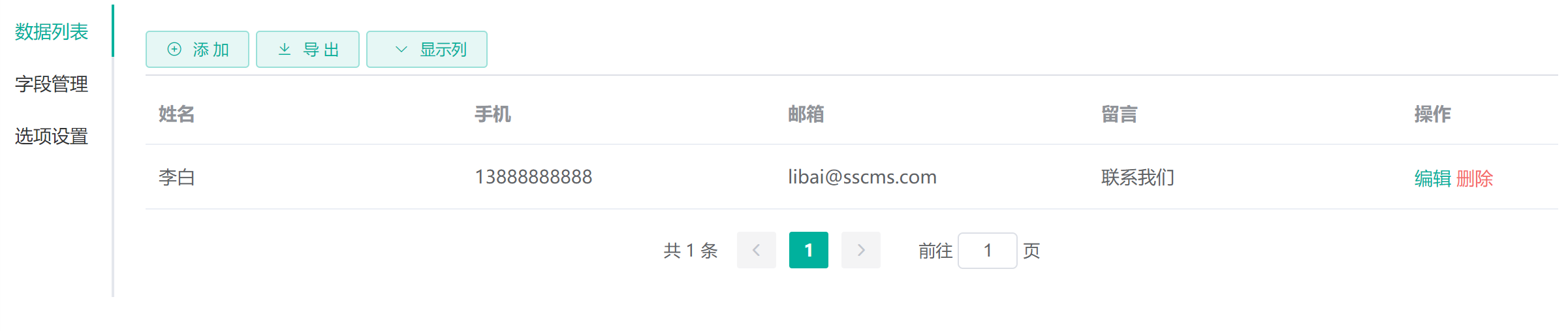
可以看到,在数据列表界面中,我们提交的测试数据已经显示在列表中了,说明数据已经提交成功。
# 显示表单
最后,我们需要将表单显示在前台页面中,让访问者能够提交数据。
通常的做法是为每一个表单单独创建单页模板,用来显示表单提交界面。
进入 显示管理 -> 模板管理 菜单,进入模板管理界面,在最下方点击 新增单页模板 按钮,进入单页模板新增界面:
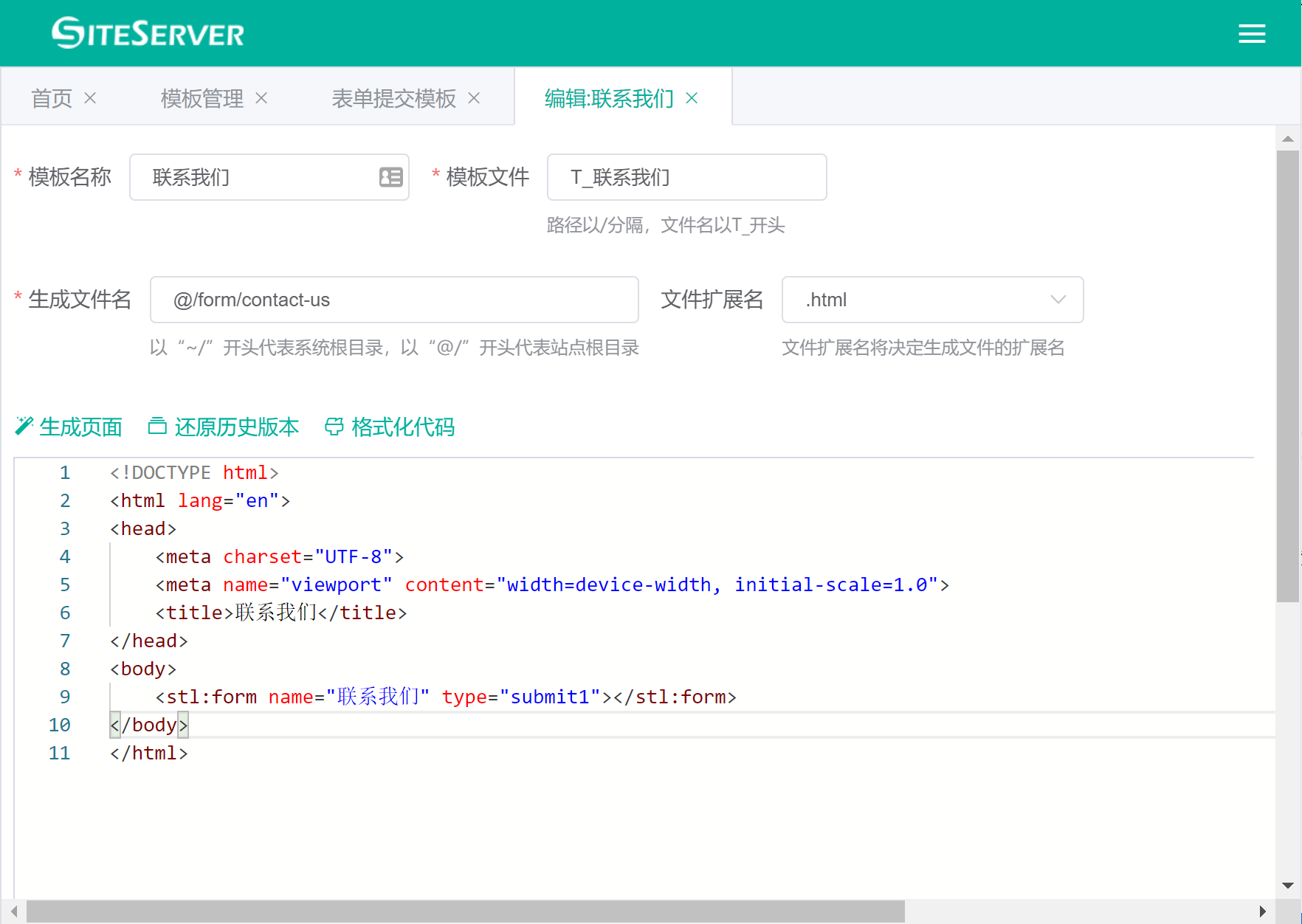
我们为单页模板设置模板名称及生成文件名,并添加如下代码:
<!DOCTYPE html>
<html lang="en">
<head>
<meta charset="UTF-8">
<meta name="viewport" content="width=device-width, initial-scale=1.0">
<title>联系我们</title>
</head>
<body>
<stl:form name="联系我们" type="submit1"></stl:form>
</body>
</html>
其中 <stl:form> 标签用于显示表单提交界面,name 属性指定表单名称,type 属性指定表单提交样式。
保存模板后,访问单页模板页面,如:/form/contact-us.html,我们将看到页面中显示联系我们表单了。